Если у вас есть маршрутизатор Beetel и хотите сделать его более безопасным и настроить его так, как вам нравится, тогда вы находитесь в нужном месте. Эта статья поможет вам через шаги входа в систему маршрутизатора Beetel и объясните, с чего начать, когда вы хотите защитить свой маршрутизатор и сеть .
Быть подготовленным - это половина выполненной работы, прежде чем вы попытаетесь войти в панель административной панели маршрутизатора Beetel, хорошо знать следующее.
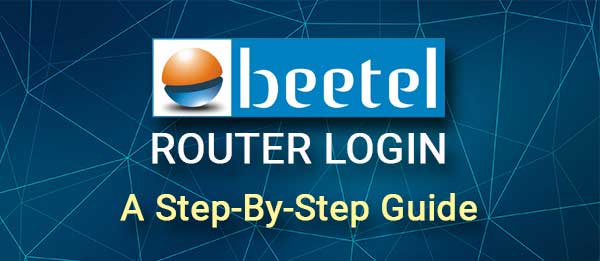
Что вам нужно:
Прежде всего, вам понадобится устройство для подключения к сети и использовать его для доступа к настройкам маршрутизатора . Это может быть компьютер, планшет или смартфон.
Следующая самая важная вещь - подключить это устройство к вашей сети. Если вы не можете подключиться к сети, процесс входа в систему маршрутизатора потерпит неудачу . Поэтому либо подключите устройство к маршрутизатору, используя сетевой кабель, либо подключите к Wi -Fi, используя беспроводной пароль.
И, наконец, вам понадобятся подробности входа администратора Beetel Router. К ним относятся IP -адрес маршрутизаторов и имя пользователя администратора по умолчанию. Если вы не знаете эти данные входа в систему, вы можете проверить руководство пользователей, найдите этикетку на маршрутизаторе, на котором напечатаны эти данные входа в систему, или использовать приведенные ниже.
Как только вы убедитесь, что у вас есть все, что мы только что упомянули, остальная часть процесса логина маршрутизатора Beetel довольно проста и должна быть завершена через минуту или около того.
Каковы детали маршрутизатора Beetel по умолчанию?
Это подробности входа в систему маршрутизатора по умолчанию. Однако, если они не работают по какой -то причине, мы рекомендуем сравнивать их с теми, которые напечатаны на лейбле, который мы только что упомянули.
IP -адрес маршрутизатора по умолчанию: 192.168.1.1
По умолчанию имя пользователя администратора по умолчанию: администратор
Пароль администратора по умолчанию по умолчанию: пароль
Beetel маршрутизатор шаг за шагом
Теперь, когда у вас есть все готово, давайте получить доступ к настройкам маршрутизатора Beetel.
Шаг 1 - проверьте, подключено ли устройство
Мы упомянули это как ключевой шаг в процессе входа, и из -за его важности мы должны упомянуть об этом снова. Причина этого в том, что если ваше устройство не подключено, у вас не будет возможности войти в систему. Только устройства, которые являются частью сети, могут получить доступ к настройкам маршрутизатора . Если вы проверили это, и ваше устройство подключено, пожалуйста, продолжите.
Шаг 2 - запустите браузер на устройстве
У устройства уже установлен веб -браузер, поэтому все, что вам нужно сделать сейчас, - это разблокировать устройство и запустить веб -браузер.
Любой браузер, который мы используем сегодня, достаточно хорош. Выберите тот, который вы используете каждый день, не имеет значения, является ли это Google Chrome, Opera, Mozilla Firefox или другим. Единственное, о чем нужно позаботиться на этом этапе, это убедиться, что браузер был обновлен недавно. В некоторых случаях более старая версия браузера может иметь проблемы с административной панелью маршрутизации . Итак, чтобы избежать этого, просто обновите его.
Шаг 3 - Введите IP Beetel в URL -панели браузеров
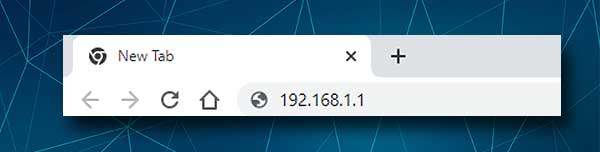
Beetel Default IP - 19.168.1.1. Введите этот IP в URL -бар. Нажмите кнопку Enter, когда вы это делаете, и если вас просят имени пользователя и пароля администратора, IP верен. Но в случае, если страница входа в маршрутизатор не появится, проверьте следующее:
- Вы правильно напечатали IP? Переведите IP и повторите шаг 3 снова.
- 192.168.1.1 правильный IP -адрес? Вы можете найти IP легко самостоятельно. Мы написали подробное руководство о том , как найти IP -адрес маршрутизатора на разных устройствах .
Страница логина маршрутизатора должна появиться сейчас.
Шаг 4 - Введите сведения о входе в систему администратора Beetel
Теперь вам нужно ввести данные входа в систему администратора Beetel на странице входа в систему маршрутизатора. Имя пользователя - администратор , пароль - пароль , поэтому внимательно введите эти данные входа в требуемые поля.
Они чувствительны к корпусу, поэтому обратите внимание, когда вы их печатаете. А также, мы должны сказать, что если вы знаете, что данные входа в систему администратора по умолчанию уже изменились вами или вашим интернет -провайдером, используйте пользовательские для доступа к настройкам маршрутизатора Beetel.
Нажмите кнопку «Вход» сейчас, и вы должны увидеть страницу статуса Beetel.
Шаг 5 -Вы можете управлять своим маршрутизатором Beetel сейчас
И это практически это. Всего за несколько шагов у вас есть полный контроль над настройками маршрутизатора и вашей сети. Все хорошо организовано, и вы легко найдете свои настройки. Если вы не слишком уверены в внесении некоторых изменений, мы рекомендуем сначала резко поддерживать конфигурацию маршрутизатора.
Рекомендуемое чтение:
- Как получить интернет во время путешествий? (Лучшие способы получить интернет во время путешествий)
- Компьютер не может найти Wi-Fi, но телефон может (лучшие решения)
- Как найти пароль Wi-Fi Im подключен? (Просмотреть сохраненные пароли Wi-Fi)
- Найти идеальное место для беспроводного маршрутизатора: наверху или внизу?
Как изменить имя и пароль Beetel Wi -Fi?
Теперь одна из настроек, которые большинство людей хотят знать, как изменить, - это имя беспроводной сети и пароль . Вот как найти эти настройки и внести необходимые изменения.
1. Войдите в настройки маршрутизатора Beetel, как объяснено выше.
2. Нажмите на настройку в верхнем меню, а затем нажмите WLAN в меню слева.
3. Нажмите «Базовый» в левом меню, и будет отображаться страница беспроводных базовых настроек .
4. Найдите поле SSID и введите новое имя беспроводной сети, если вы хотите его изменить.
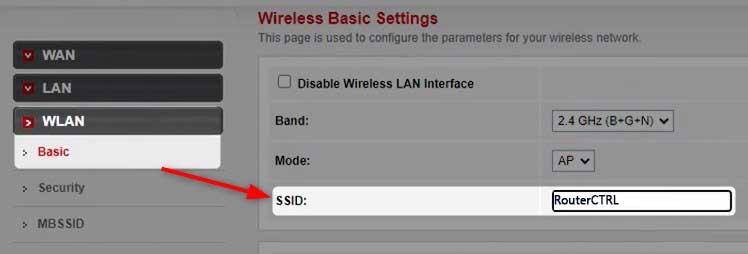
5. Нажмите «Применить изменения» , и вы увидите сообщение о том, что WLAN перезагружается. Подождите, пока это завершит.
6. Теперь нажмите на безопасность в левом меню.

7. Поскольку шифрование выберите WPA2 (TKIP/AES)
8. Установите режим аутентификации WPA в личную (предварительно выставочный ключ)
9. Введите новый пароль Wi-Fi в поле Pre-Shared Key .
10. Нажмите «Применить изменения» . WLAN снова перезагрузит.
Вы будете отключены в случае подключения вашего устройства с помощью беспроводного соединения. Если это произойдет, снова подключите устройство и обновите пароль WiFi на других беспроводных устройствах, которые вы используете.
Последние слова
Мы надеемся, что мы помогли вам получить доступ к настройкам маршрутизатора Beetel. Как вы можете видеть, если вы хорошо подготовлены, процесс входа в систему может быть завершен довольно быстро. А затем изменение имени Wi -Fi и пароля - это только начало. Есть много других вариантов, которые вы можете включить или отключить или изменить, которые обеспечат вашу домашнюю сеть безопасной от нежелательного доступа и злоупотреблений . Если вы хотите узнать больше об этих других вариантах, вы можете прочитать эту статью о том, как зашифровать вашу беспроводную сеть. Наслаждаться!
